Lägg till anpassade gestkontroller på Android!
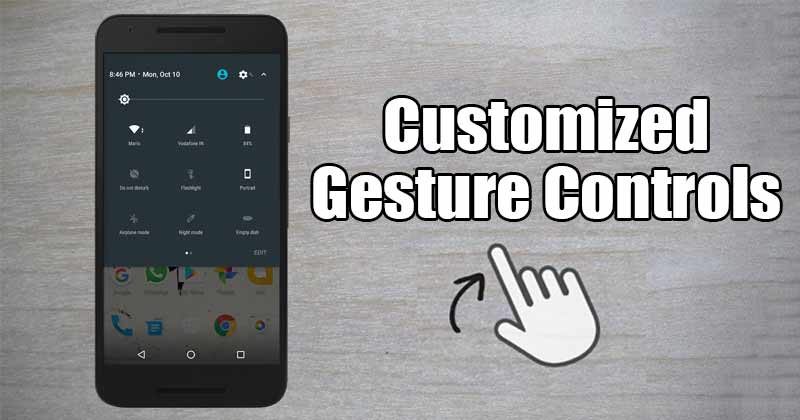
Under åren har vi fått höra att Android är ett fantastiskt mobilt operativsystem som är känt för sina oändliga uppsättningar av anpassningsalternativ. Om du har en rotad enhet kan du anpassa Android uppifrån och ned.
Google introducerade också massor av betydande förändringar av det mobila operativsystemet som Gestures. Den senaste versionen av Android erbjuder några gestfunktioner som gestnavigering, gester för att starta Google Assistant och mer.
Men vad händer om jag berättar att du kan lägga till anpassade gestkontroller till din Android? Det är möjligt, men du måste använda vissa tredjepartsappar.
Metoder för att lägga till anpassade gestkontroller till din Android
Så i den här artikeln har vi delat en detaljerad guide om hur du lägger till anpassade gestkontroller till vilken Android som helst. Låt oss kolla in metoderna.

Tja, Quickify är en Android-app som låter dig skapa anpassade gester för specifika uppgifter. Med den här applikationen kan du ställa in anpassade gester för att starta dina favoritapplikationer.
Du kan också skapa gester för att växla olika systeminställningar, ringa dina favoritkontakter, skicka textmeddelanden och mer. Appen är enkel att använda och den är gratis.
2. Använda Nova Launcher Prime App
Den här är en betalapp men ger många unika funktioner. Efter att ha fått Nova Launcher Prime app i din Android, gå till stegen nedan.
Steg 1. Först av allt, med hjälp av fingret, glid uppåt på applådans ikon. Detta öppnar inställningssidan för Nova.
Steg 2. Klicka nu på alternativet Gester & inputs, och detta öppnar alla tillgängliga gester för din droid.

Steg 3. Tryck nu på någon av gesterna som du vill ställa in enligt önskan där och öva metoden ordentligt för att utlösa dessa gester
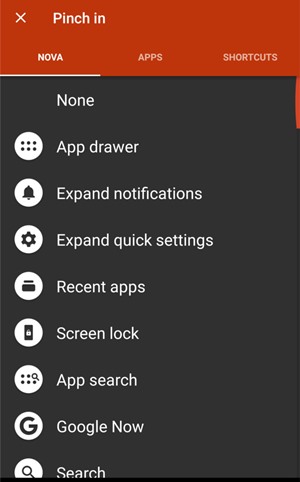
Det är allt! Du är färdig. Nu finns gestkontroller direkt på din Android.
3. Använda Xposed Installer
Om du har en rotad Android-smarttelefon måste du följa den här guiden. I den här metoden kommer vi att använda Gesture Unlock-modulen för att lägga till anpassade gestkontroller.
Steg 1. Först och främst behöver du en rotad android eftersom Xposed-installationsprogrammet endast kan installeras på en rotad android, så rota din android för att fortsätta.
Steg 2. Efter att ha rotat din Android-enhet måste du installera Xposed-installationsprogrammet på din Android, och det är en ganska lång process. Du kan fortsätta med vår guide för att installera Xposed Installer på Android.
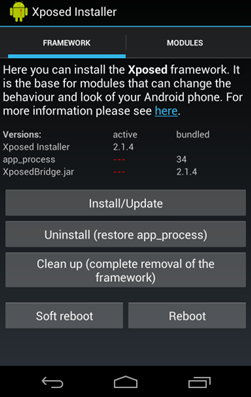
I vissa av de gamla versionerna av Android kanske detta inte fungerar. För det kan du få Xposed apk och försök att installera Xposed Installer direkt. När du har installerat apk klickar du på knappen Installera/Uppdatera där.
Steg 3. Efter att du har installerat Xposed-modulen behöver du en utmärkt Xposed-modul som låter dig lägga till gestupplåsningsfunktionen på din enhet, och för det måste du använda appen Lås upp med gester med anpassade genvägar.
Steg 4. Installera nu appen och starta om din Android-enhet för att modulen ska fungera korrekt i din enhet.
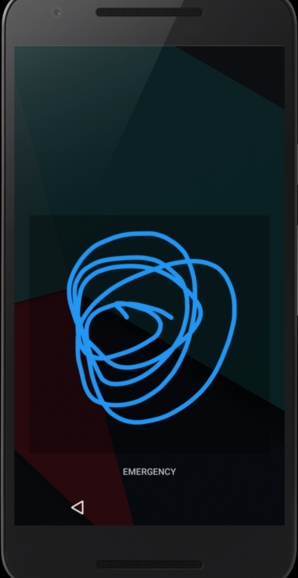
Steg 5. Nu måste du ställa in gestlåset för att låsa upp enheten, och det är allt; du är klar.
4. Använda Dolphin Browser
Dolphin är en av de bästa webbläsarna du borde ha på din Android-enhet. Webbläsaren är supersnabb, men den kommer också med massor av extraordinära funktioner, och en av dem är Gesture-sökningen. Du kan använda Dolphin-webbläsaren för att använda gester i webbläsaren för att starta webbplatser.
Steg 1. Först och främst måste du ladda ner Dolphin Browser på din Android-enhet. Du kan ladda ner den från Google Play Butik och installera appen.
Steg 2. Starta webbläsaren och gör den till din standardwebbläsare. Därefter måste du trycka på “Delfin”-ikonen, som visas på skärmdumpen nedan.
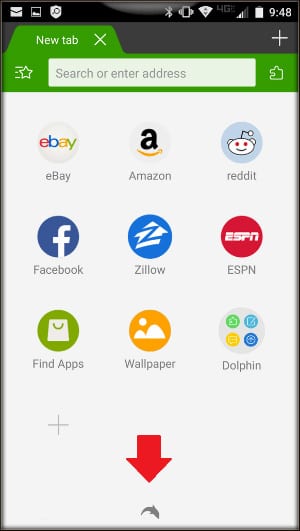
Steg 3. I nästa steg måste du trycka på “Gest och ekolod”
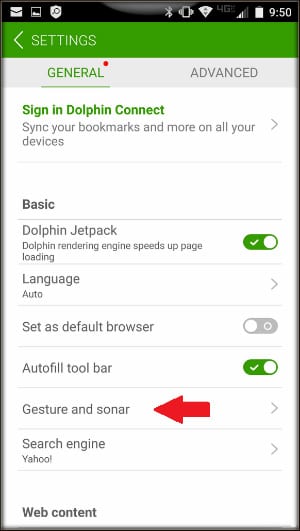
Steg 4. Nu måste du skriva in namnet på webbplatsen som du vill tilldela en gest. , rita den gest du väljer.

Steg 5. När du är klar kommer du att bli ombedd att testa din nyskapade gest. Sedan ritar du bara gesten och du är klar!
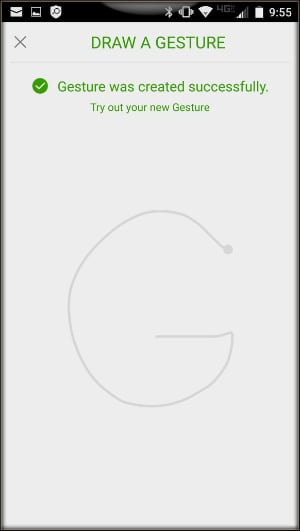
Det är allt; du är färdig! Så här kan du tilldela gester till dina mest besökta webbplatser genom att använda Dolphin Browser.
5. Använda Gesture Lock Screen
Om du letar efter en Android Gesture-app som kan lägga till låsskärmsgester på din smartphone måste du prova Gesture Lock Screen. Gesture Lock Screen är en av de bästa Android-apparna som du kan använda för att låsa upp Android-skärmen genom att rita gester. Så här kan du använda Gesture Lock Screen på Android.
Steg 1. Först och främst, besök detta länk för att ladda ner och installera Gesture Lock Screen-appen på din Android-smarttelefon.
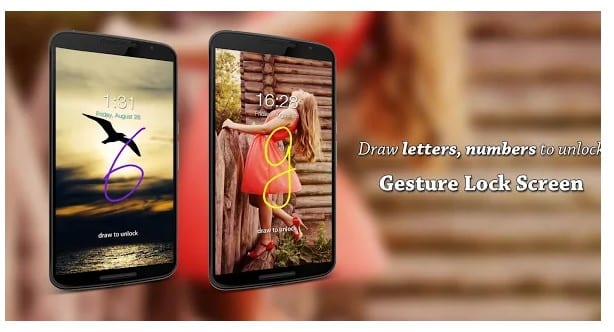
Steg 2. När du har installerat öppnar du Gesture Lock Screen från applådan så ser du ett gränssnitt som nedan. När du tillfrågas om “Skapa gest” trycker du på “Ok”.
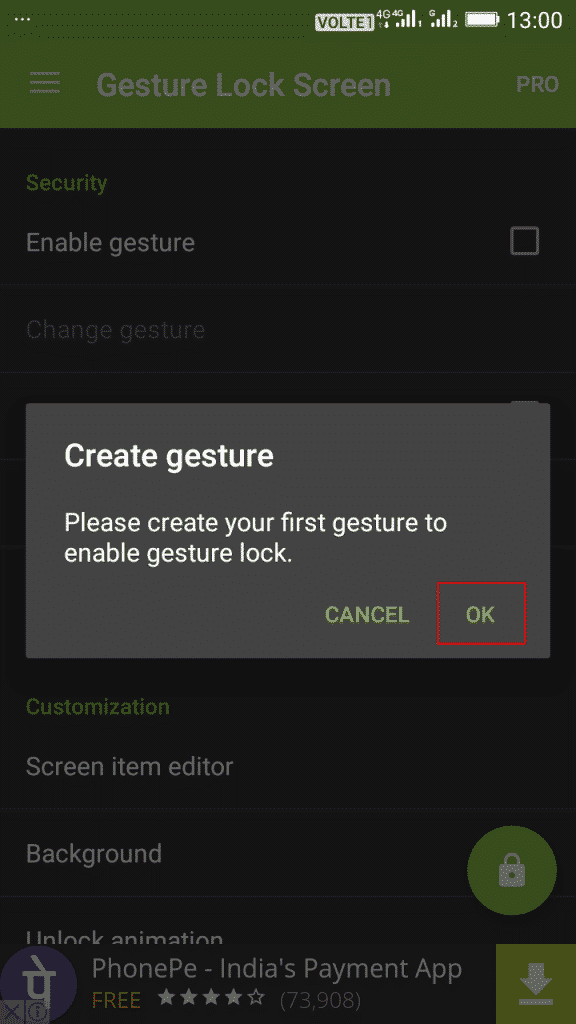
Steg 3. Rita nu gesten. Därefter kommer du att bli ombedd att skapa ett återställningslösenord som hjälper dig att låsa upp enheten om du glömmer gesten.
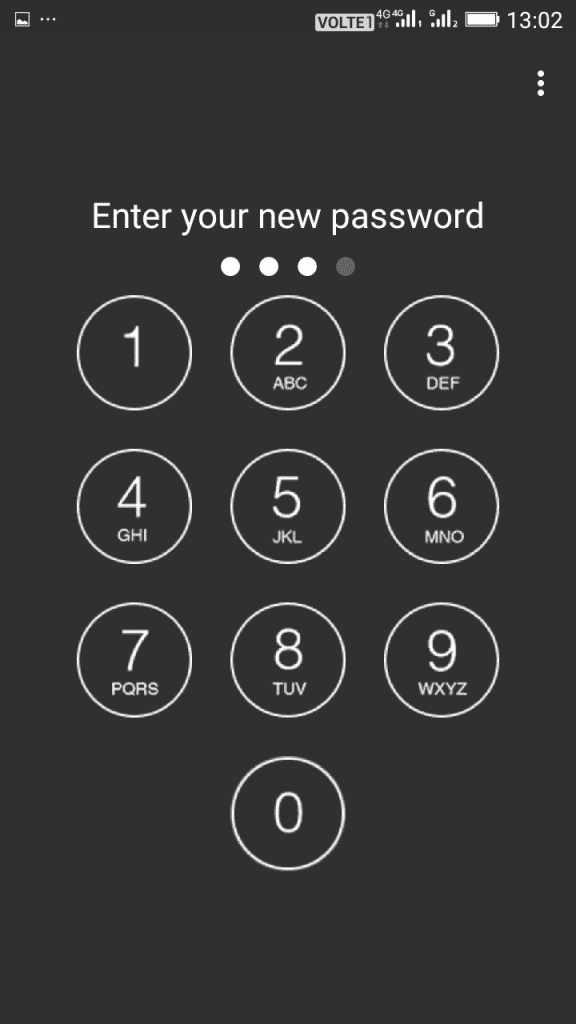
Steg 4. Därefter kommer du att se huvudinställningspanelen på Gesture Lock Screen. Därifrån kan du anpassa allt efter dina önskemål.
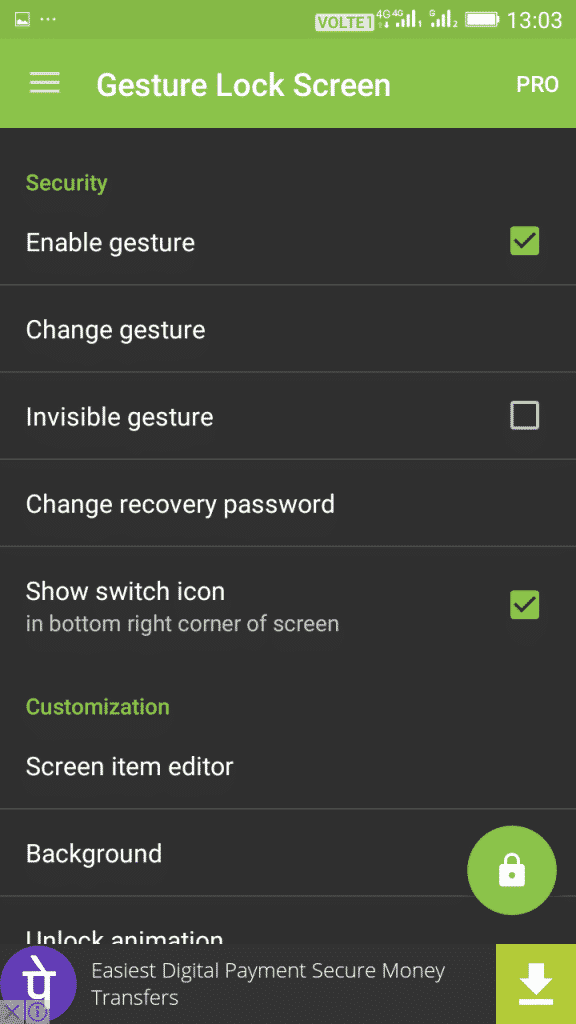
Det är allt; du är färdig! Så här kan du använda gestlåsskärmen för att lägga till funktioner för upplåsning av gester på din smartphone.
Så den här artikeln handlar om hur du lägger till anpassade gestkontroller på vilken Android som helst. Jag hoppas att den här artikeln hjälpte dig! Dela det också med dina vänner. Om du har några tvivel relaterade till detta, låt oss veta i kommentarsfältet nedan.